Najlepsze darmowe oprogramowanie Image Splitter dla Windows 11/10
W tym poście przedstawimy najlepsze darmowe oprogramowanie do rozdzielania obrazów(image splitter software) dla Windows 11/10 . Oprogramowanie do dzielenia obrazów umożliwia dzielenie obrazów na kilka mniejszych kafelków. Być może widziałeś zdjęcia opublikowane w wielu mniejszych fragmentach w mediach społecznościowych, takich jak Instagram . Teraz, jeśli chcesz podzielić duży obraz na mniejsze części w Windows 11/10 , jak to zrobić? Szybkim rozwiązaniem byłoby użycie bezpłatnego oprogramowania, które może dzielić obrazy. Aby pomóc Ci i wybrać dobre, oto lista najlepszych darmowych programów do rozdzielania obrazów dostępnych dla Windows 11/ .
To bezpłatne oprogramowanie umożliwia dzielenie obrazów zgodnie z wymaganiami. Możesz określić liczbę kolumn i wierszy do podziału obrazu. Co więcej, jeśli chcesz podzielić obraz na podstawie określonej szerokości i wysokości, możesz to zrobić! Teraz przejdźmy od razu do darmowego oprogramowania i kroków do dzielenia lub dzielenia obrazów.
Najlepsze(Best) darmowe oprogramowanie do rozdzielania obrazów(Image Splitter Software) dla Windows 11/10
Oto bezpłatne oprogramowanie do rozdzielania obrazów dostępne dla Windows 11/10 :
- Zdjęcie Krajobraz
- XnView MP
- ImgSplit
- SplitImage™
- Paint.NET
Zobaczmy, jak te darmowe programy pozwalają dzielić obrazy!
1] Krajobraz fotograficzny
PhotoScape to bezpłatne oprogramowanie do edycji zdjęć,(photo editing software) za pomocą którego można dzielić obrazy w systemie Windows 10(Windows 10) . Wraz z kilkoma funkcjami edycji obrazu zapewnia funkcję dzielenia obrazu, która umożliwia dzielenie obrazów na wiele części. Dostępne jest w nim dedykowane narzędzie Splitter , które umożliwia łatwe dzielenie obrazów na wiele sekcji. Sprawdźmy, jakie kroki należy wykonać, aby to zrobić:
- Pobierz i zainstaluj PhotoScape.
- Uruchom PhotoScape.
- Otwórz jego narzędzie Splitter.
- Importuj swoje obrazy.
- Wprowadź wiersze i kolumny lub rozmiar w pikselach, aby podzielić obrazy.
- Kliknij(Click) przycisk Podziel(Split) , aby podzielić obrazy.
Sprawdźmy teraz szczegółowo te kroki!
Po pierwsze, musisz pobrać i zainstalować PhotoScape na swoim komputerze z systemem Windows 11/10. Następnie otwórz interfejs tego oprogramowania. Na głównym ekranie zobaczysz różne indywidualne narzędzia do edycji obrazów, w tym Viewer, Editor, Screen Capture, Rename, Combine, Batch Editor, Animated GIF i inne. Jednym z tych narzędzi jest Splitter ; po prostu dotknij tej opcji narzędzia, aby ją otworzyć.
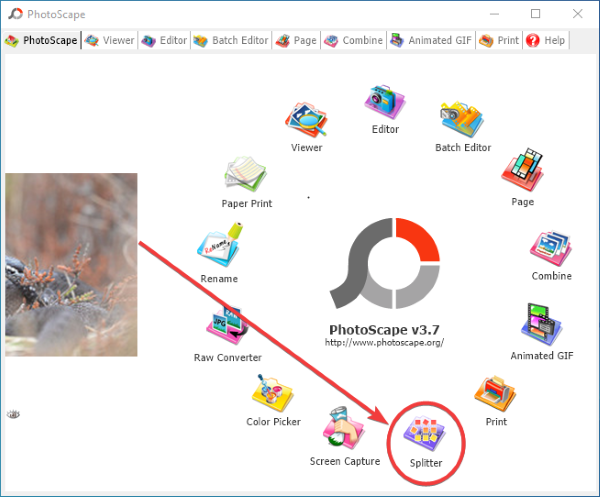
W następnym oknie kliknij przycisk Dodaj(Add) , aby otworzyć obrazy. Możesz dodać jeden lub wiele obrazów jednocześnie, ponieważ pozwala to na jednoczesne grupowanie podzielonych obrazów.
Po dodaniu obrazów wprowadź liczbę rzędów i kolumn(number of rows and columns) lub szerokość i wysokość(width and height) kafelków, aby podzielić obrazy.
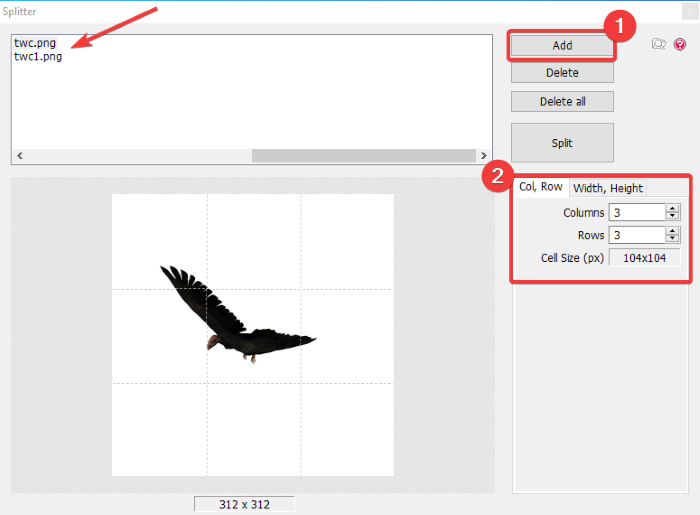
Gdy wprowadzasz kryteria podziału, wyświetla podgląd obrazu wyjściowego pokazujący, jak obrazy będą kafelkowane. Możesz wprowadzać zmiany w parametrach wejściowych na podstawie podglądu.
Gdy wszystko jest w porządku, kliknij przycisk Podziel(Split) , który rozpocznie proces dzielenia zaimportowanych obrazów. Przed rozpoczęciem rzeczywistego procesu wprowadź lokalizację wyjściową, wybierz format wyjściowy ( PNG , JPG , BMP , GIF ) i kliknij opcję Podziel(Split) .
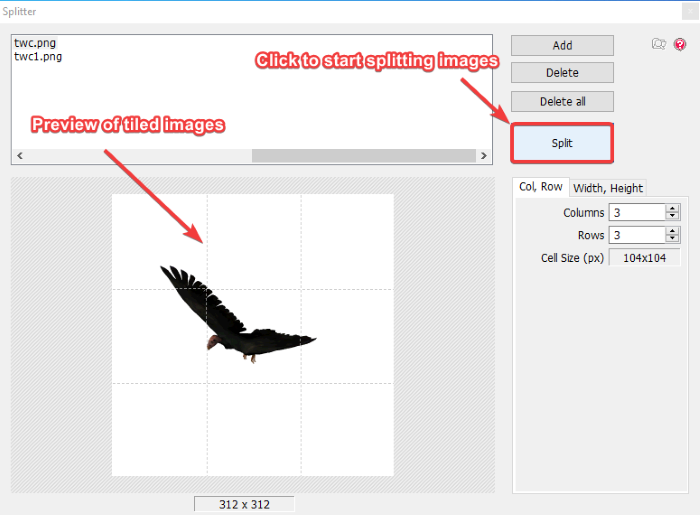
Jest to jedno z najlepszych programów do dzielenia obrazów bez większych problemów. Dodatkowo otrzymujesz wiele dobrych funkcji edycji obrazów, które umożliwiają dalszą edycję obrazów. Możesz go pobrać ze strony photoscape.org .
Zobacz: (See:) Bezpłatne narzędzia i oprogramowanie online do tworzenia kolaży zdjęć.(Free Photo Collage maker online tools & software.)
2] XnView MP
XnView MP to przede wszystkim oprogramowanie do przeglądania obrazów, które umożliwia również dzielenie obrazów. Zapewnia wiele przydatnych narzędzi do tworzenia obrazów, w tym rozdzielacz obrazu. Niektóre z innych narzędzi to Dołącz obrazy(Join Images) , Utwórz stykówkę(Create Contact Sheet) , Utwórz plik wielostronicowy(Create Multi-page File) , Utwórz pokaz slajdów(Create Slideshow) , Utwórz banery(Create Banners) itp. Narzędzie do dzielenia obrazów umożliwia jednoczesne grupowanie dzielonych obrazów. Możesz dodać wiele plików graficznych i podzielić je wszystkie na kilka części jednocześnie. Sprawdźmy jak!
Kroki, aby podzielić obrazy za pomocą XnView MP :
- Pobierz i zainstaluj XnView MP.
- Otwórz graficzny interfejs użytkownika XnView MP.
- Wybierz jeden lub więcej obrazów za pomocą wbudowanej przeglądarki plików.
- Przejdź do menu Utwórz(Create) i kliknij opcję Podziel(Split) obrazy.
- Wprowadź(Enter) liczbę kafelków lub rozmiar kafelków, aby podzielić obrazy.
- Wybierz format wyjściowy i folder.
- Naciśnij(Press) przycisk Utwórz(Create) , aby podzielić obrazy.
Najpierw zainstaluj oprogramowanie XnView MP w swoim systemie, pobierając i uruchamiając jego plik aplikacji na komputerze. Następnie uruchom to oprogramowanie i za pomocą wbudowanej przeglądarki plików przejdź do plików, które chcesz podzielić. Możesz wybrać wiele obrazów jednocześnie.
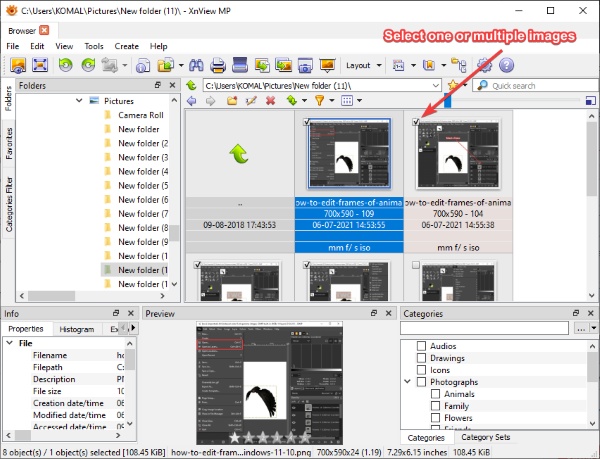
Następnie przejdź do menu Utwórz(Create) i kliknij opcję Podziel obraz(y)(Split image(s)) .
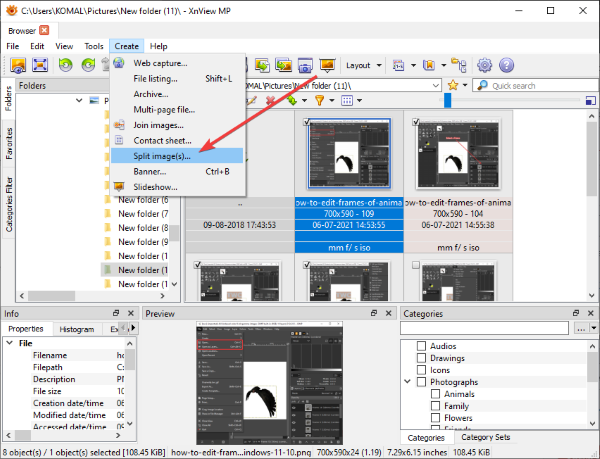
Teraz w otwartym oknie Split możesz wprowadzić kryteria podziału obrazów. Możesz wprowadzić liczbę, tj. liczbę wierszy i kolumn, aby podzielić obraz na kilka części. Możesz też określić rozmiar w pikselach, aby podzielić obrazy. Pokazuje podgląd wyjścia bezpośrednio w tym samym oknie. Możesz kliknąć przycisk Next/Previous , aby wyświetlić inne wybrane obrazy.
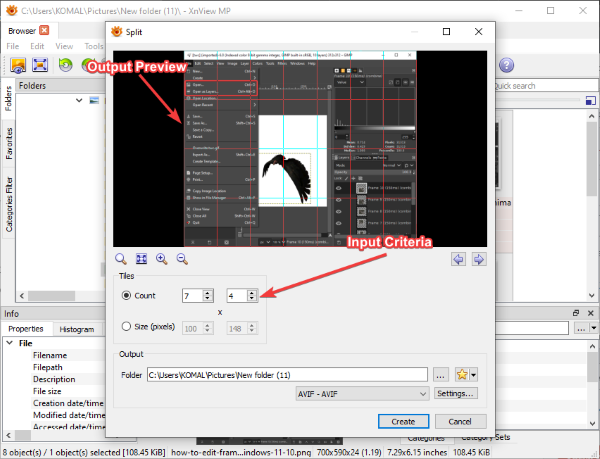
Następnie podaj lokalizację pliku wyjściowego i wybierz formaty wyjściowe. Obsługuje różne formaty wyjściowe, w tym PNG , JPG , BMP , GIF , TGA , TIFF , WebP , ICO i wiele innych. Po wybraniu formatu wyjściowego kliknij przycisk Utwórz(Create) , aby rozpocząć proces podziału obrazu.
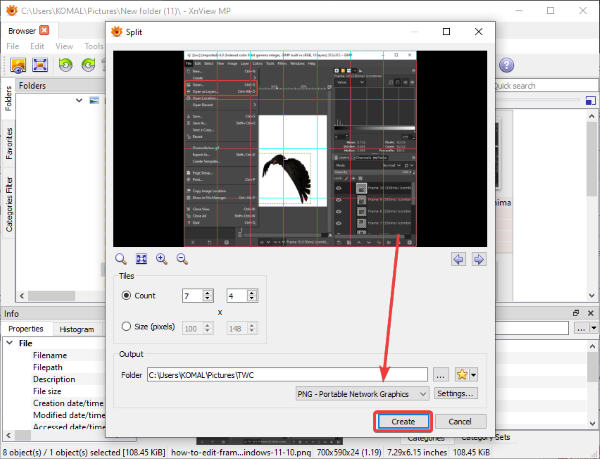
Następnie zapisze wszystkie obrazy sąsiadujące w określonym katalogu.
Zobacz: (See:) Najlepsze bezpłatne aplikacje do przeglądania obrazów i zdjęć.(Best free Image and Photo Viewer apps.)
3] Podział obrazu
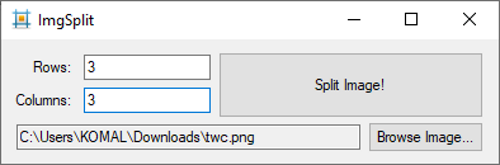
ImgSplit to lekkie, przenośne oprogramowanie do rozdzielania obrazów dla Windows 11/10 . Może dzielić pojedynczy obraz na raz. Wystarczy dwukrotnie kliknąć plik aplikacji, a otworzy się mały i kompaktowy GUI . Po prostu(Simply) wybierz obraz, który chcesz podzielić, klikając przycisk Przeglądaj obraz(Browse Image) . A następnie wprowadź liczbę kolumn i wierszy, aby umieścić obraz obok siebie. Na koniec kliknij przycisk Podziel obraz(Split Image) i wybierz folder wyjściowy. Następnie szybko podzieli obraz wejściowy.
To bezpłatne oprogramowanie do dzielenia obrazów o otwartym kodzie źródłowym działa z obrazami PNG , JPG i BMP . Możesz go pobrać z github.com .
4] Podziel obraz
SplitImage™ to dedykowane bezpłatne oprogramowanie do rozdzielania obrazów dla Windows 11/10 . To oprogramowanie działa inaczej niż powyższe rozdzielacze obrazu. Pozwala dodawać wiersze i kolumny, aby podzielić obraz, klikając dedykowaną opcję. Zobaczmy, jak podzielić obrazy za jego pomocą!
Pobierz i zainstaluj to darmowe oprogramowanie z thecastle.com , a następnie uruchom je. Teraz przejdź do menu Plik(File) i kliknij opcję Nowy(New) , aby przeglądać i wybrać obraz, który chcesz podzielić.
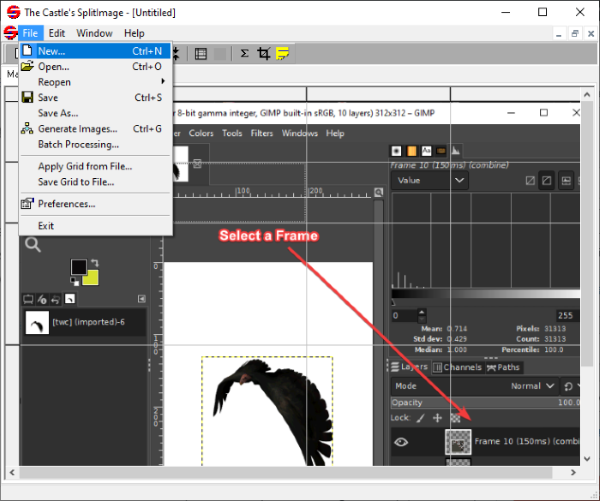
Zobaczysz obraz w jego głównym interfejsie. W menu Edycja(Edit) kliknij opcję Podziel kolumnę(Split Column) lub Podziel wiersz(Split Row) , aby dodać kolumnę lub wiersz w celu podzielenia obrazu. Możesz powtarzać ten krok raz za razem w zależności od liczby płytek, na które chcesz podzielić swój obraz.
Wyświetla podgląd wyglądu kafelków wyjściowych. Jeśli chcesz usunąć kolumnę lub wiersz, możesz kliknąć odpowiednią opcję z menu Edycja(Edit) .
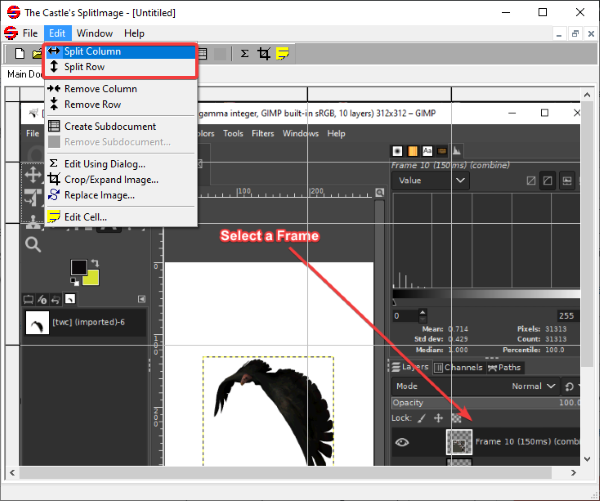
Następnie przejdź do opcji File > Generate Images , aby rozpocząć proces podziału obrazu.
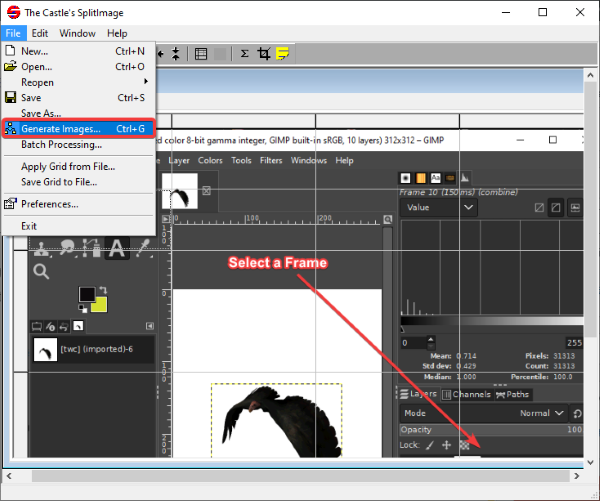
To oprogramowanie do rozdzielania obrazów współpracuje z formatami obrazów JPG , PNG , BMP , ICO , EMF i WMF .
5] Farba.NET
Paint.NET może być kolejną alternatywą dla programu do dzielenia obrazów. Jeśli jesteś zwykłym użytkownikiem tego popularnego oprogramowania do edycji obrazów, nie potrzebujesz żadnego innego oprogramowania do dzielenia obrazów. Chociaż nie zapewnia żadnej natywnej funkcji, istnieje sposób na podzielenie obrazów za jej pomocą. Tutaj użyjemy darmowej wtyczki do Paint.NET , która pozwala na kafelkowanie obrazów na mniejsze części. Sprawdźmy tę wtyczkę.
Przeczytaj także: (Also read:) Jak utworzyć przycisk sieciowy za pomocą Paint.net.(How to create a Web Button using Paint.net.)
Jak podzielić obrazy w Paint.NET
Oto podstawowe kroki do dzielenia obrazów w Paint.NET :
- Pobierz i zainstaluj Paint.NET.
- Pobierz wtyczkę kafelkowania obrazu FileType(Download Image Tiling FileType Plugin) .
- Skonfiguruj tę wtyczkę za pomocą Paint.NET .
- Uruchom Paint.NET(Start Paint.NET) i otwórz obraz źródłowy.
- Kliknij opcję Plik > Zapisz jako.
- Wybierz opcję Kafelki obrazu(Image Tiles) ( ZIP ) jako Zapisz(Save) jako typ.
- Dostosuj rozmiar kafelków.
- Naciśnij(Press) przycisk OK, aby zapisać obrazy podzielone na siebie.
Jeśli nie masz zainstalowanego Paint.NET , pobierz i zainstaluj go na swoim komputerze. Następnie pobierz wtyczkę Image Tiling ( Image Tiling FileType Plugin)FileType(github.com) z witryny github.com .
Otrzymasz folder ZIP , rozpakuj go, a następnie z wyodrębnionego folderu skopiuj plik TileImageFileType.dll . Teraz przejdź do katalogu instalacyjnego Paint.NET . Domyślnie jest instalowany w następującej lokalizacji: C:\Program Files\paint.net . Otwórz podfolder FileTypes i wklej skopiowany plik TileImageFileType.dll do tego folderu.
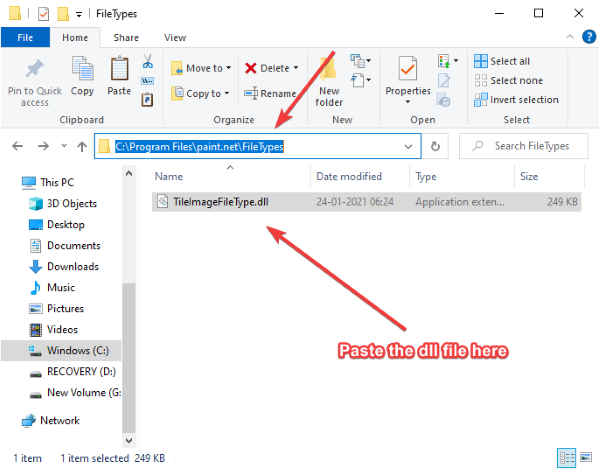
Uruchom aplikację Paint.NET i zaimportuj obraz źródłowy, który chcesz podzielić na wiele części. Następnie przejdź do opcji File > Save jako i wprowadź folder wyjściowy, aby zapisać obraz płytek. I ustaw Zapisz jako typ(Save as type) na Płytki obrazu (.zip)(Image Tiles (.zip)) , dotknij przycisku Zapisz(Save) .
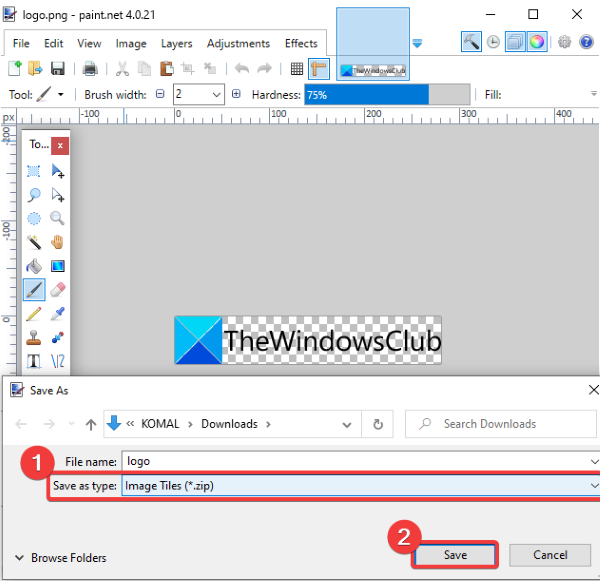
Otworzy się okno Zapisz konfigurację . (Save Configuration)Tutaj możesz dostosować szerokość i wysokość każdej kwadratowej płytki. Jeśli nie chcesz dzielić obrazu na kwadratowe kafelki o równym rozmiarze, odznacz opcję Kwadratowe kafelki. (Square)a następnie wybierz szerokość i wysokość kafelka.
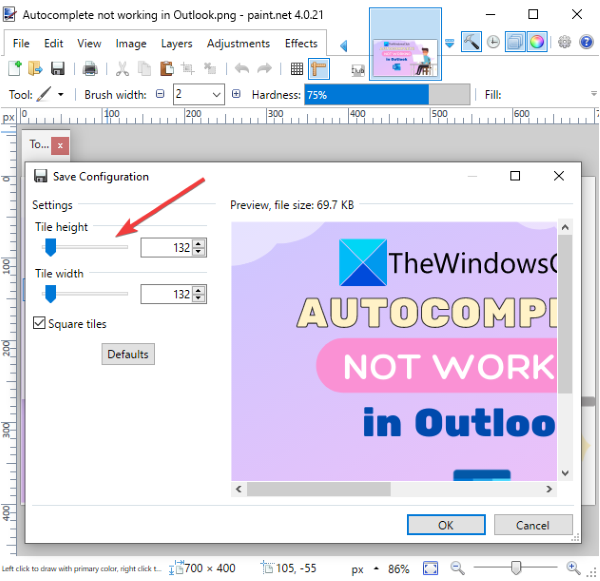
Na koniec kliknij przycisk OK, aby rozpocząć przetwarzanie obrazu wejściowego i podzielić go na wiele części w oparciu o dostosowany rozmiar kafelków.
Otóż to! Mam nadzieję, że ta lista pomoże Ci wybrać odpowiednie bezpłatne oprogramowanie do rozdzielania obrazów dla Windows 11/10 .
Teraz przeczytaj: (Now read:) Najlepsze darmowe oprogramowanie Image Compressor and Optimizer na PC.(Best free Image Compressor and Optimizer software for PC.)
Related posts
Jak stworzyć przezroczysty obraz w Paint.NET na Windows 11/10?
Najlepsze darmowe oprogramowanie do projektowania grafiki wektorowej dla systemu Windows 11/10
Jak utworzyć wideo z sekwencji obrazów w systemie Windows 11/10?
Darmowe oprogramowanie do edycji obrazu i edytory dla Windows 11/10
Bezpłatna przeglądarka metadanych obrazu, wyszukiwarka, edytor dla Windows 11/10
Jak sprawdzić i zmienić DPI obrazu w systemie Windows 11/10?
Najlepsze darmowe oprogramowanie Reference Manager dla Windows 11/10
Najlepsze darmowe oprogramowanie do animacji dla Windows 11/10
Dodaj wyszukiwanie w Google Images za pomocą menu kontekstowego w systemie Windows 11/10
Najlepsze darmowe oprogramowanie do automatyzacji dla Windows 11/10
Najlepsze darmowe oprogramowanie Clipboard Manager dla Windows 11/10
Najlepsze bezpłatne oprogramowanie do edycji metadanych wideo dla systemu Windows 11/10
Najlepsze darmowe oprogramowanie do projektowania krajobrazu dla Windows 11/10
Najlepsi klienci Git GUI dla Windows 11/10
Najlepsze bezpłatne oprogramowanie do aktualizacji sterowników dla systemu Windows 11/10
Jak porównać dwa identyczne obrazy w systemie Windows 11/10?
Jak wsadowo zmieniać rozmiar obrazów za pomocą GIMP w systemie Windows 11/10?
Najlepsze oprogramowanie do testowania baterii laptopa i narzędzia diagnostyczne dla systemu Windows 11/10
Najlepsze oprogramowanie do chłodzenia laptopa dla Windows 11/10
Najlepsze bezpłatne oprogramowanie znaku wodnego dla systemu Windows 11/10
